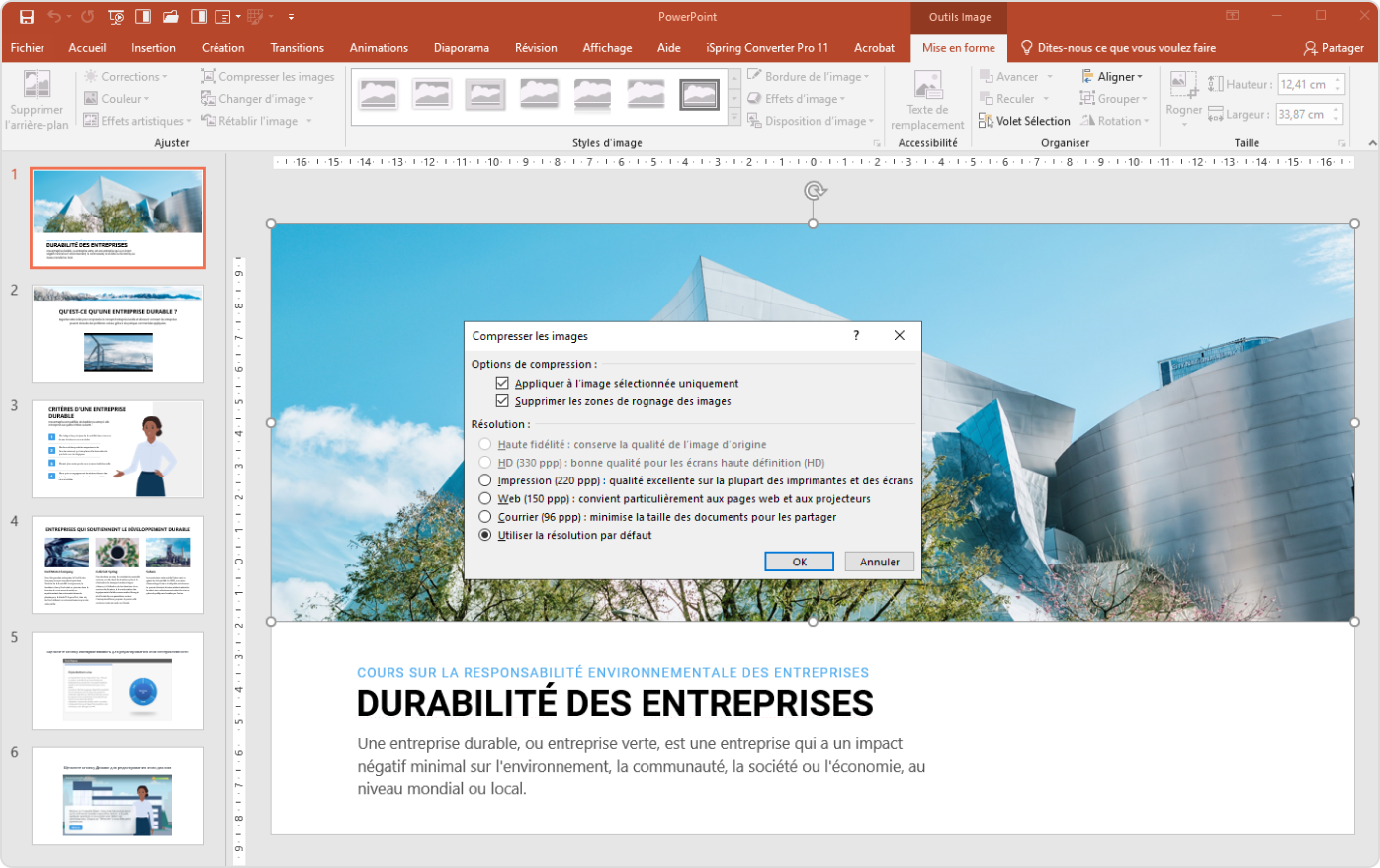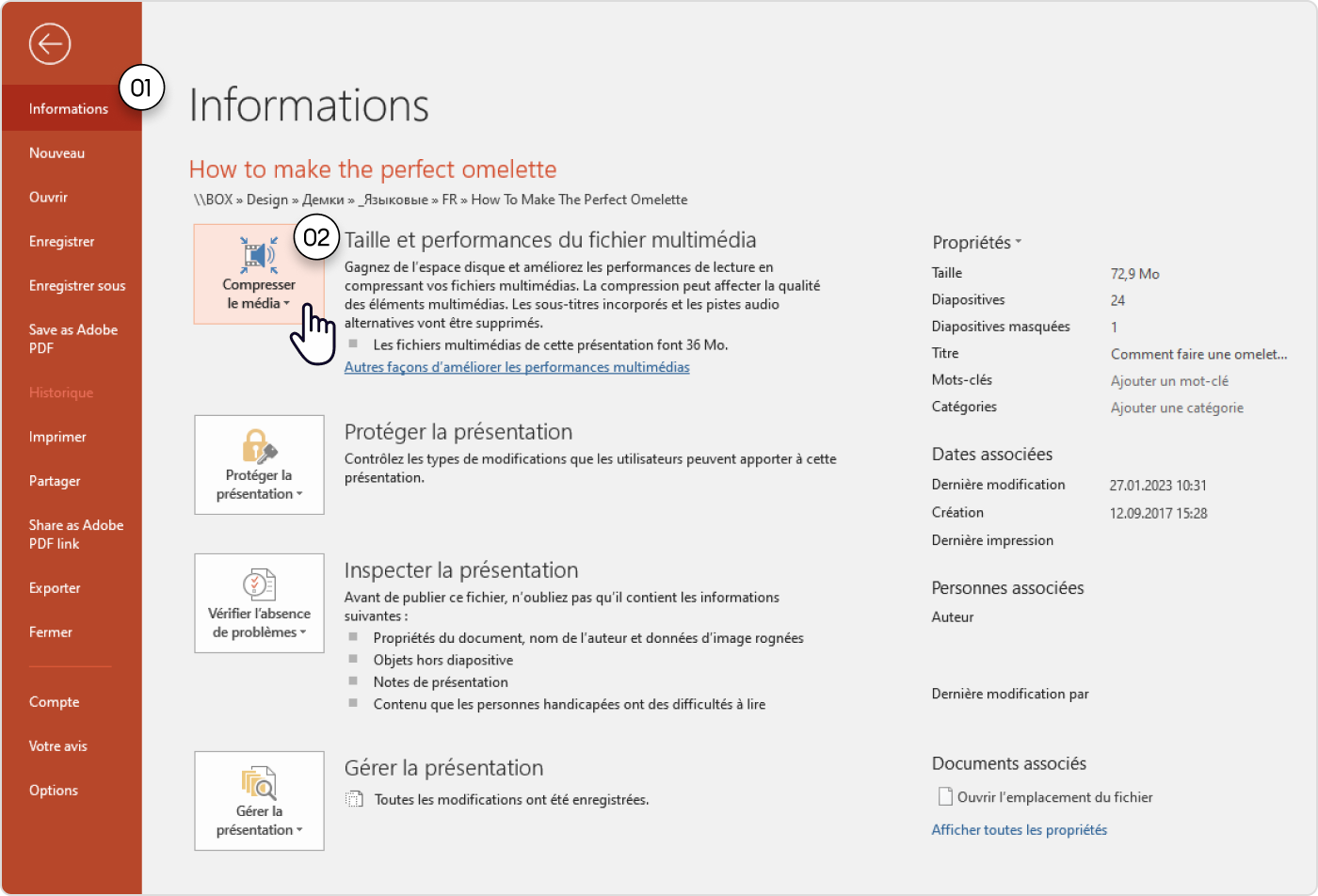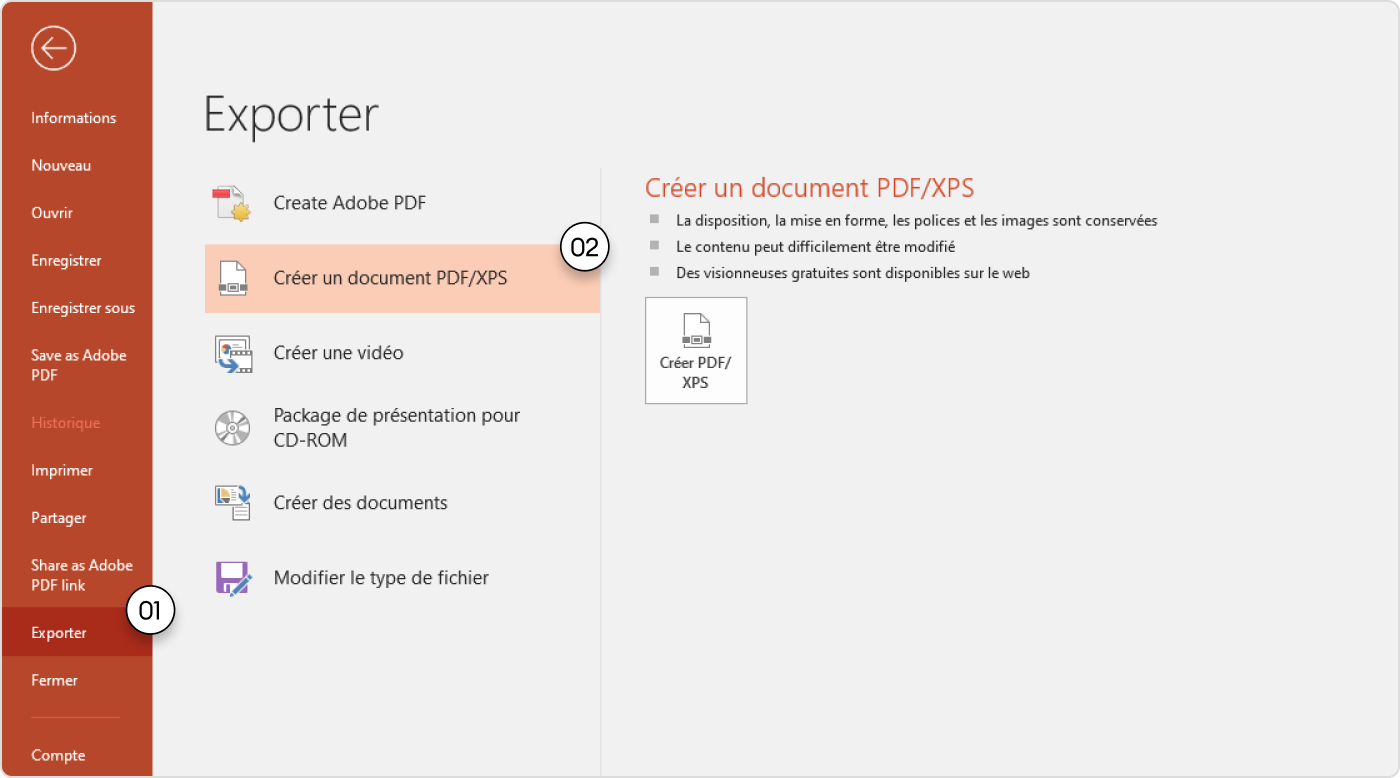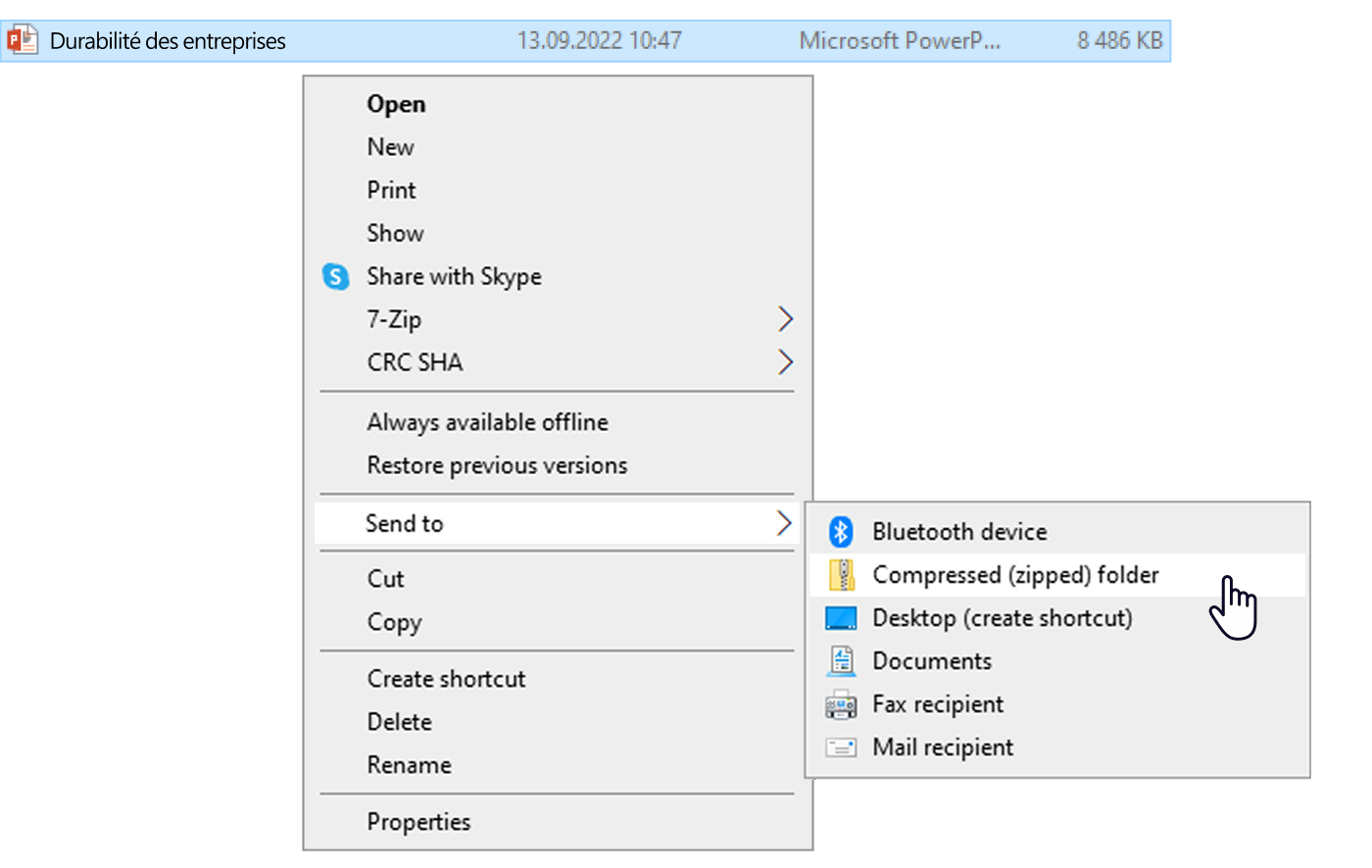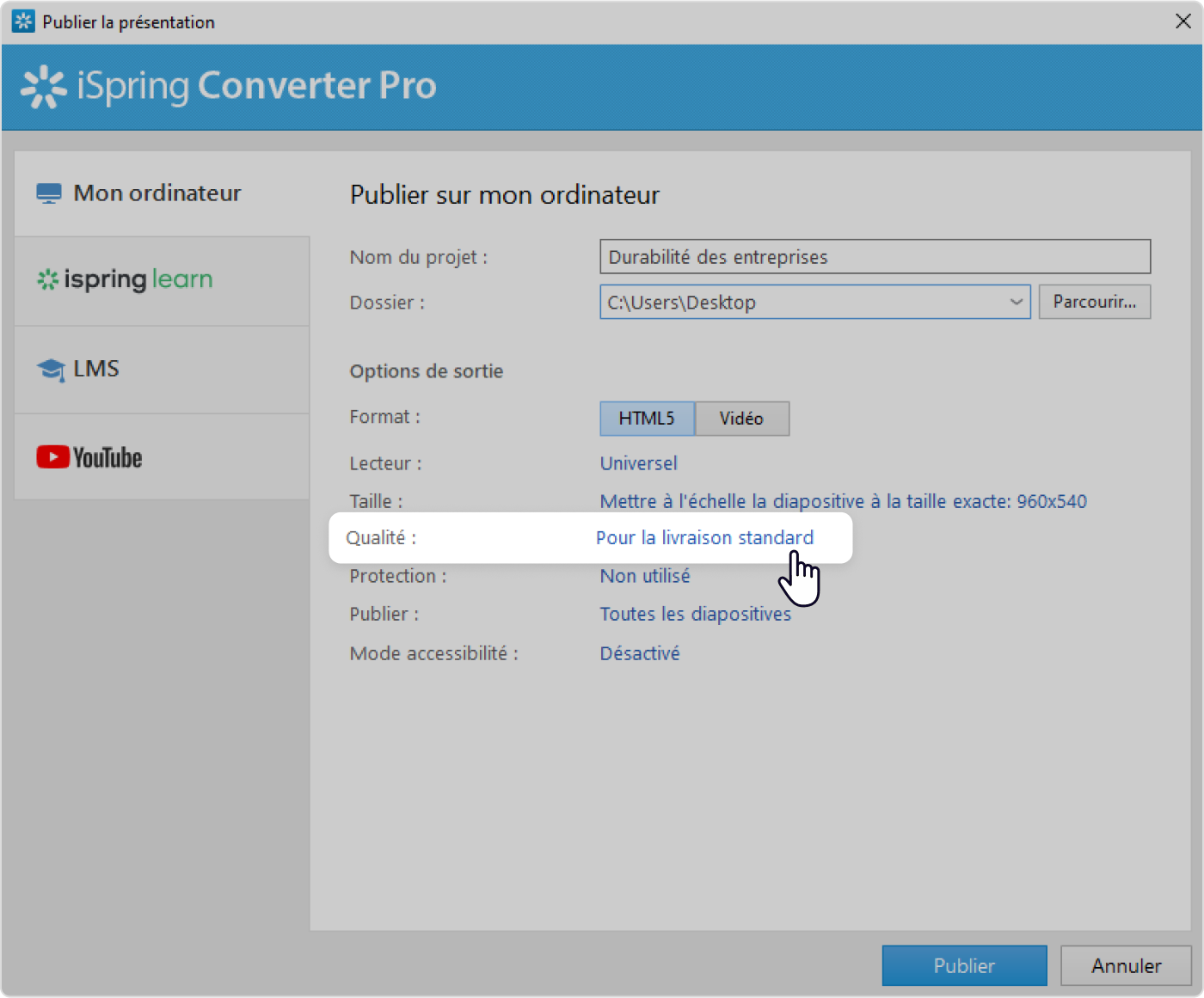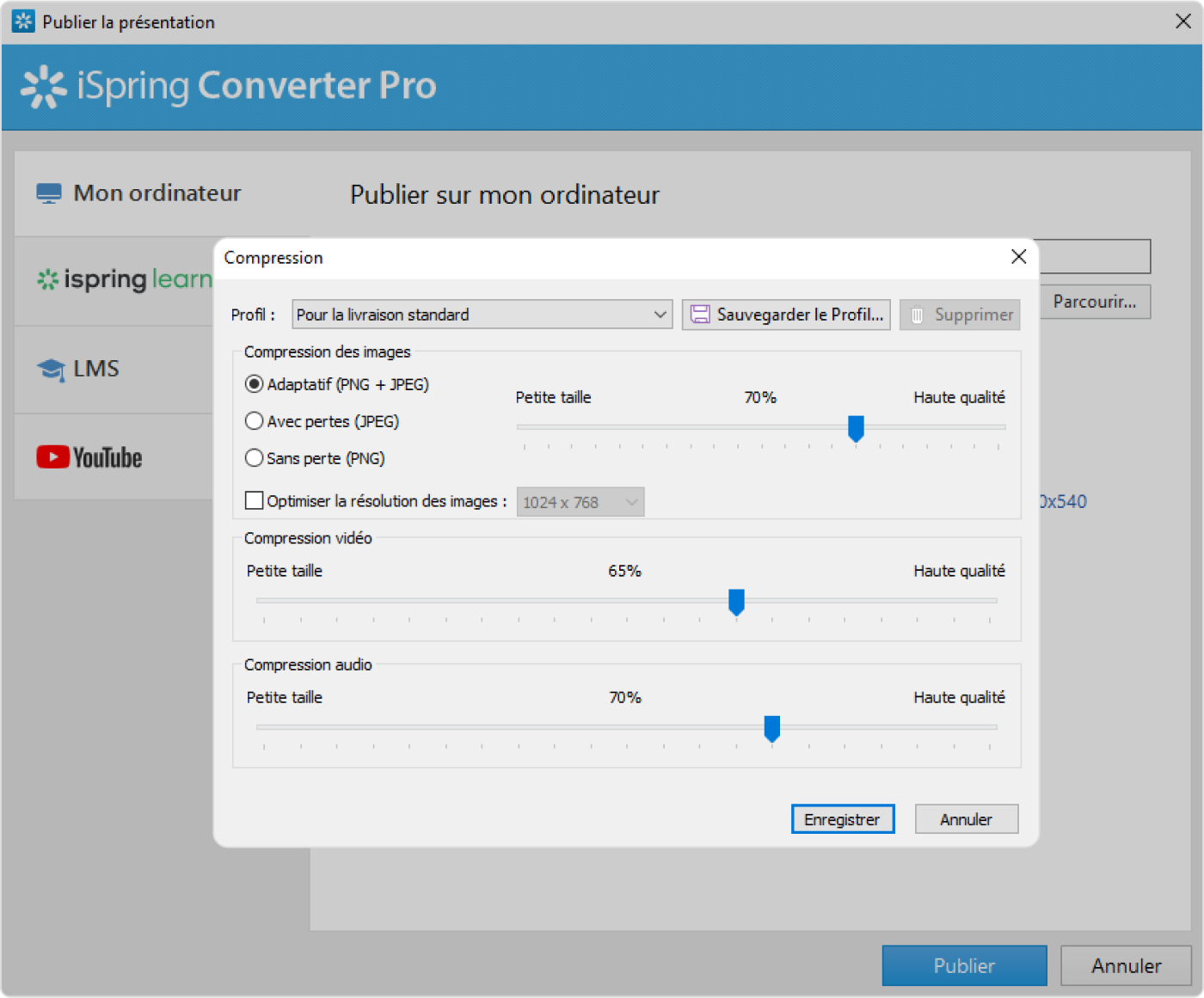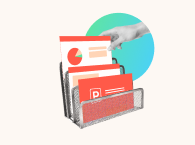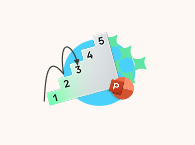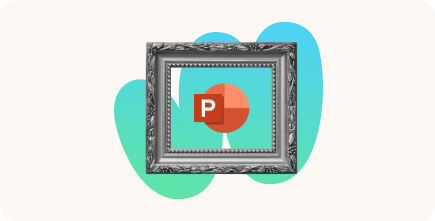Comment compresser un PPT en ligne ? C’est une recherche couramment effectuée par les professionnels du marketing, de la vente, de la formation et toute personne partageant des présentations. Le fait est que les fichiers PowerPoint volumineux peuvent poser un gros problème lors du partage par email. De même, ils monopolisent un espace de stockage important.
Heureusement, compte tenu de la nécessité de ce format de fichier, il existe plusieurs méthodes efficaces pour réduire la taille d’un PowerPoint sans sacrifier sa qualité visuelle ou sonore. Cet article vous explique comment compresser un PowerPoint en quelques clics, y compris avec iSpring Converter Pro.
Essayez gratuitement le complément PowerPoint pour former vos employés, compresser des vidéos, créer des quiz à l’aide d’IA et plus !
Comment compresser un PowerPoint en ligne ?
De nombreux services Cloud permettent de compresser un PPT gratuitement, directement depuis votre navigateur, souvent sans création de compte. Vous pouvez alléger votre PowerPoint avec des plateformes comme SmallPDF, iLovePDF, Zamzar, etc.
Le principe est simple : vous téléchargez votre présentation sur leur site, et des algorithmes entrent en jeu pour compresser le fichier PowerPoint pour envoi par mail ou tout autre canal. Certains services vous offrent même le luxe de choisir le niveau de compression (basique, avancé ou personnalisé) en tenant compte de vos besoins et de la résolution finale souhaitée.
Ces plateformes de compression PPT arborent souvent un menu ou un onglet proposant diverses options activables d’un simple clic : conversion en JPEG, en PDF, conversion de fichiers Excel, Word et autres documents Microsoft Office. Certains compresseurs PowerPoint en ligne proposent même des applications dédiées.
Pour profiter de ces avantages lorsque vous souhaitez réduire le poids d’un PowerPoint sans avoir de commentaires négatifs, faites attention. Chaque fois que vous téléchargez du contenu sur des serveurs tiers, des questions de confidentialité et de sécurité des données peuvent se poser.
De plus, les versions gratuites des compresseurs PowerPoint ont souvent des limites :
stockage restreint,
taille de fichier maximale,
filigranes sur les PDF, etc.
En outre, au moment d’alléger un PPT, certains services compressent les images de manière agressive, d’autres suppriment des animations ou des transitions des présentations sans préavis.
Réduire la taille d’un PowerPoint sans perte de qualité : astuces rapides et efficaces
Votre cours ou présentation PPT contient des images, vidéos ou autres médias volumineux ? Voici cinq approches les plus efficaces pour diminuer la taille d’un PowerPoint tout en favorisant des commentaires positifs sur la qualité :
| Comment compresser un fichier PPT | Cas d’utilisation |
| 1. Compresser les images directement dans PowerPoint | Cette technique réduit considérablement la résolution des images pour facilement envoyer un PowerPoint (par mail) trop lourd. |
| 2. Compression de médias PowerPoint | Compresser les médias fluidifie la lecture et accélère le partage de présentation PowerPoint avec vidéo. |
| 3. Enregistrer la présentation en PDF | Si vos diapositives n’exigent pas d’animations, convertissez votre présentation PowerPoint en PDF pour que le texte et les images du document restent intacts. |
| 4. Utiliser une archive ZIP | C’est la solution idéale pour stocker et transférer plusieurs présentations PowerPoint à la fois. |
| 5. Recourir à un convertisseur externe | Utilisez iSpring Converter Pro pour une compression sans perte, préservant animations, vidéos et polices intégrées. |
Réduire la taille et la qualité de l’image pour compresser les fichiers PowerPoint
Voici comment réduire la taille d’un PowerPoint en jouant sur les images :
Cliquez sur n’importe quelle image de votre présentation PowerPoint.
Allez dans l’onglet Mise en forme et sélectionnez Compresser les images.
Dans la fenêtre contextuelle, décochez Appliquer à l’image sélectionnée uniquement si vous souhaitez compresser les images dans toute la présentation.
Choisissez une résolution inférieure, comme 150 ppp (Web) ou 96 ppp (Courrier électronique).
Cliquez sur le bouton OK pour appliquer les modifications.
Compresser un fichier PowerPoint en réduisant la taille des fichiers audio et vidéo
Les présentations intégrant des fichiers multimédias sont souvent volumineuses. Heureusement, PowerPoint dispose d’une fonction de compression intégrée pour les médias :
Ouvrez votre présentation et allez dans l’onglet Fichier.
Cliquez sur Informations et sélectionnez Compresser le média.
Choisissez parmi trois options :
Qualité Présentation : réduit légèrement la taille tout en maintenant une haute qualité.
Qualité Internet : optimisé pour le web, équilibre entre qualité et taille de fichier.
Basse Qualité : compression maximale, idéal pour les fichiers de très petite taille.
Laissez PowerPoint compresser vos fichiers multimédias, puis enregistrez la présentation.
Note : Cette fonctionnalité est disponible uniquement dans PowerPoint pour Microsoft Windows, et non dans PowerPoint pour Mac. L’outil peut également légèrement réduire la qualité des images.
Effectuer une compression PowerPoint en enregistrant le fichier en PDF
Enregistrer votre présentation au format PDF est une autre méthode efficace pour créer un fichier plus petit :
Cliquez sur Fichier > Exporter.
Choisissez l’option Créer un document PDF/XPS.
Saisissez le nom du document, cliquez sur l’option de publication Taille minimale, et enregistrez votre fichier compressé sur votre ordinateur.
Réduire la taille d’un PPT à l’aide d’une archive ZIP
Pour une optimisation supplémentaire, vous pouvez archiver votre présentation sous forme de fichier ZIP en suivant ces instructions :
Faites un clic droit sur votre fichier PPT.
Sélectionnez Envoyer vers > Dossier compressé (zippé).
Utiliser un compresseur PPT externe pour une meilleure qualité
Si vous devez réduire la taille de votre fichier PowerPoint tout en conservant l’intégralité de vos visuels et médias, les outils intégrés ne suffiront peut-être pas. Les convertisseurs externes, comme iSpring Converter Pro, offrent une solution plus avancée :
Compression sans perte de qualité pour un document source de commentaires positifs
Préservation des animations, vidéos et polices
Optimisation pour le web et les LMS

Commencez un essai gratuit pour voir comment votre présentation peut rester entièrement fonctionnelle avec une taille de fichier considérablement réduite.
Réduire la taille d’un PPT pour MacOS & Windows
PowerPoint compresse différemment selon l’OS : Microsoft Windows a des outils intégrés, macOS moins.
Comment compresser des fichiers PowerPoint sur macOS ?
Voici comment compresser un fichier PPT sur mac :
Compresser les images. Sélectionnez une image, allez dans Format > Compresser les images, choisissez une résolution inférieure, puis appliquez les modifications de résolution à toutes les images.
Réduire la taille des vidéos intégrées. PowerPoint pour Mac n’ayant pas de compression vidéo intégrée, optimisez vos vidéos avec un outil comme QuickTime avant insertion, pour réduire la taille sans altérer leur résolution.
Enregistrer au format PDF. Si les animations et les transitions ne sont pas nécessaires, convertissez votre présentation en PDF en allant dans Fichier > Exporter > Créer un PDF pour réduire considérablement la taille du fichier.
Utiliser une archive ZIP. Faites un clic droit sur votre fichier PPT, sélectionnez Compresser, et macOS générera une version ZIP plus petite pour un partage plus facile.
La meilleure façon de compresser des fichiers PowerPoint sous Windows
iSpring Converter Pro pour Microsoft Windows optimise automatiquement votre PowerPoint, compressant images/vidéos/médias tout en préservant la qualité visuelle, les animations et les transitions.
Les utilisateurs d’iSpring Converter Pro peuvent aussi convertir PowerPoint en HTML5 et SCORM grâce à leur compte, créant ainsi un fichier léger et adapté aux mobiles.
Pour compresser un PPTX facilement, suivez ces instructions :
Obtenez une version d’essai gratuite d’iSpring Converter Pro – elle s’intègre directement à PowerPoint.
Ouvrez vos fichiers PPT et accédez à l’onglet iSpring Converter Pro.
Cliquez sur Publier et sélectionnez Mon ordinateur comme option de sortie.
Cliquez sur Pour la livraison standard dans les paramètres de qualité.
Dans la fenêtre qui s’ouvre, vous pouvez ajuster le niveau de qualité pour les images, l’audio et la vidéo.
Cliquez sur le bouton Publier pour générer une version HTML5 optimisée de votre présentation.
Conclusion
Avec les techniques de compression que npus avons présentées dans cet article, vous pouvez dorénavant réduire la taille d’un PowerPoint volumineux et optimiser vos fichiers. Nous avons abordé les options suivantes : compresser un PPT en ligne, exploiter les outils intégrés de PowerPoint, effectuer un enregistrement de votre présentation au format PDF, ou commencer un essai gratuit du compresseur sophistiqué iSpring Converter Pro.
Vous savez maintenant comment compresser un PowerPoint ! Il ne vous reste plus qu’à sélectionner la technique qui vous semble la plus aisée pour faciliter le partage de vos documents.
FAQ
Comment compresser un fichier PowerPoint trop lourd ?
Utilisez un compresseur intégré comme iSpring Converter Pro pour éviter les ajustements manuels d’images, de vidéos et d’autres médias. Cet outil optimise automatiquement votre présentation, de sorte que les visuels, animations et effets de transition demeurent de haute qualité.
Boîte à outils pour la création de cours rapides
Créer des cours et des évaluations en ligne en un temps record